¿Recuerdas todos los juegos de DOS de la vieja escuela como Dave, Doom, PacMan, etc.? Esos son algunos juegos fantásticos del sistema operativo retirado MS-DOS, pero estos juegos clásicos de DOS ya no forman parte de los sistemas operativos modernos como Windows 7 y 8. Entonces, en esta guía rápida, hagamos un viaje por la memoria y vea cómo instalar y jugar estos juegos de DOS de la vieja escuela en el sistema operativo Windows.
Nota:
- Aunque estoy usando Windows 7 con fines de demostración, el mismo procedimiento se aplica a Windows 8.
- Este artículo asume que ya tienes juegos de DOS contigo. Si no, Internet es tu amigo. Coloque todos los juegos de DOS en una carpeta separada, ya que los vamos a montar en el emulador.
Instalar el emulador de DOS
Para jugar a los viejos juegos de DOS, necesita un entorno virtual donde los juegos de DOS puedan ejecutarse sin problemas. DOSBox es uno de los emuladores de DOS más populares y fáciles de usar. Con él, puedes jugar casi todos los juegos de DOS sin contratiempos. Lo bueno es que DOSBox también es compatible con otros sistemas operativos como Mac, Debian, Fedora, etc.
Primero, dirígete al oficial. DOSBox sitio y descargar la versión de Windows.
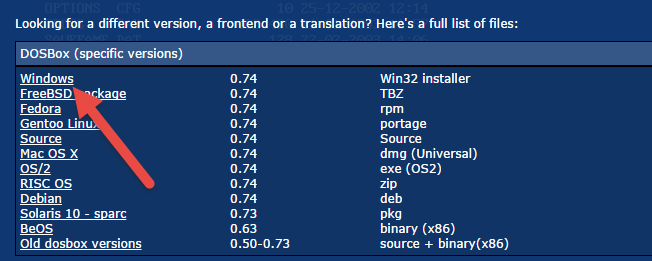
Una vez que haya descargado el ejecutable, puede instalarlo como cualquier otro software de Windows.
Jugar juegos de DOS en DOSBox
Una vez finalizada la instalación, inicie la aplicación DOSBox. Dado que DOSBox se emula a sí mismo como un entorno DOS, será recibido con una interfaz de usuario de línea de comandos.
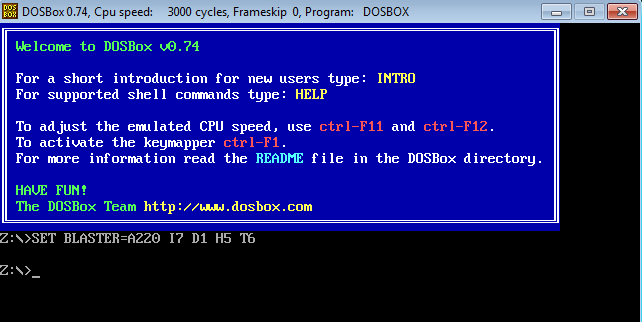
Aquí, en esta pantalla, necesitamos montar la unidad C virtual. En este caso, la unidad C no es más que la carpeta con todos tus juegos de DOS. Para montar una carpeta como la unidad C en DOSBox, use el siguiente comando y presione el botón «Enter». No olvide sustituir PATH con la ruta real.
Una vez que se sustituye la ruta, el comando se parece a esto.
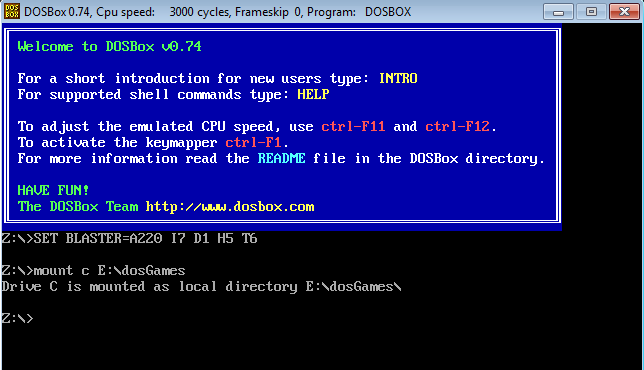
Después de montar con éxito la unidad C virtual, cambie el directorio a la unidad C virtual montada usando el siguiente comando.
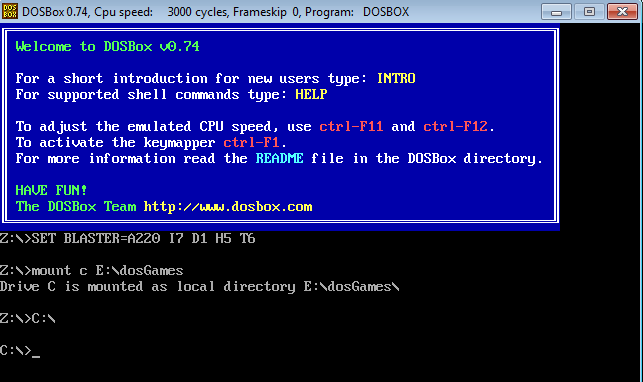
Ahora, si tiene muchos juegos de DOS como Dave, Doom, etc., en sus subcarpetas separadas, navegue hasta la carpeta del juego que desea jugar usando el comando a continuación. En mi caso, navegué a la carpeta del juego «Dave».
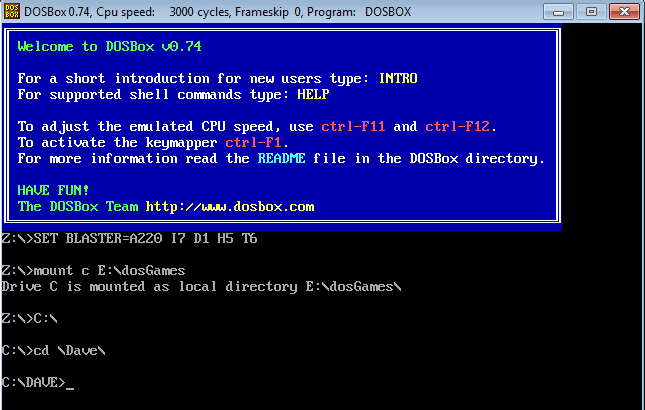
Una vez que esté en la carpeta del juego, debe ejecutar el juego para poder jugarlo. Para hacer eso, usa el siguiente comando para ejecutar el juego. Sustituya EXECUTABLE por el archivo ejecutable real (p. ej.: game.exe).
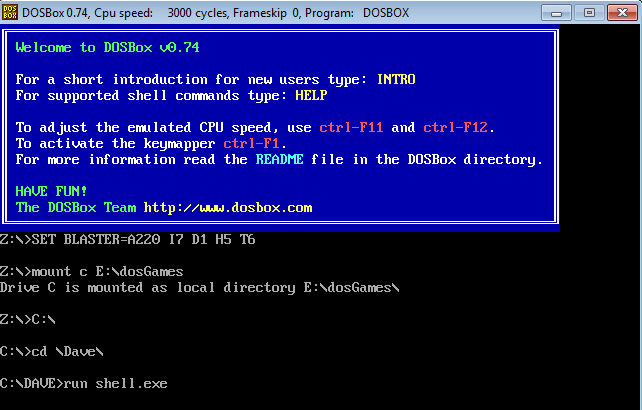
En algunos casos, es posible que desee ejecutar archivos por lotes (.bat) para ejecutar el juego. En esos casos, simplemente ingrese el nombre del archivo por lotes junto con la extensión y presione el botón Intro (por ejemplo: go.bat).

Como puede ver en la imagen a continuación, tan pronto como ejecute el comando, puede comenzar a jugar el juego de DOS que seleccionó.

Eso es todo lo que hay que hacer. Cuando quiera jugar un juego de DOS usando DOSBox, simplemente siga todos los pasos anteriores y estará listo para comenzar.
Con suerte, eso ayuda, y comparte tus juegos favoritos de DOS utilizando el formulario de comentarios a continuación.
Créditos de imagen: Trevor Shafer @flickr
